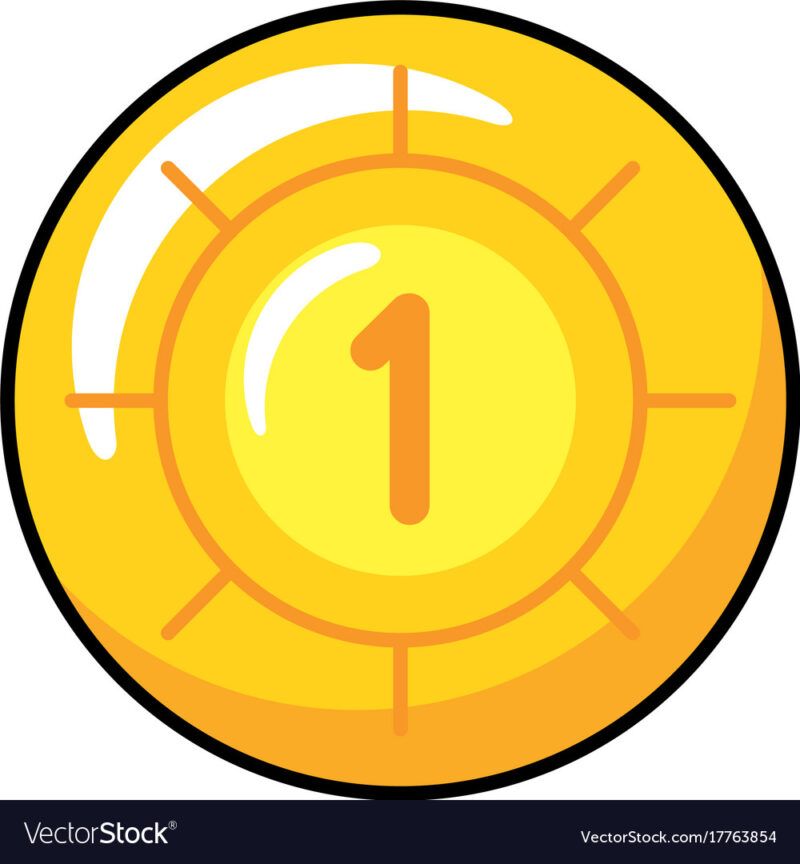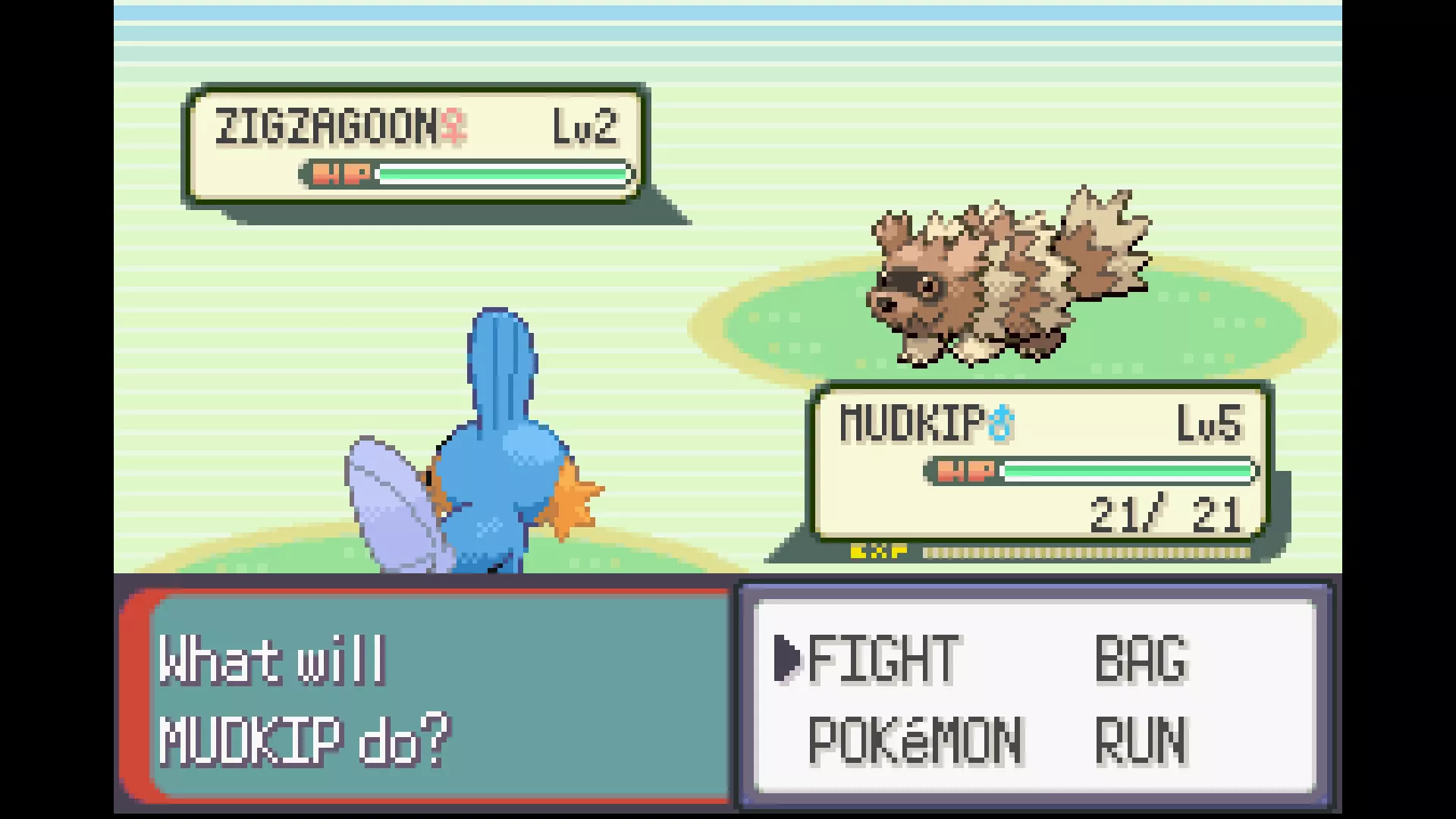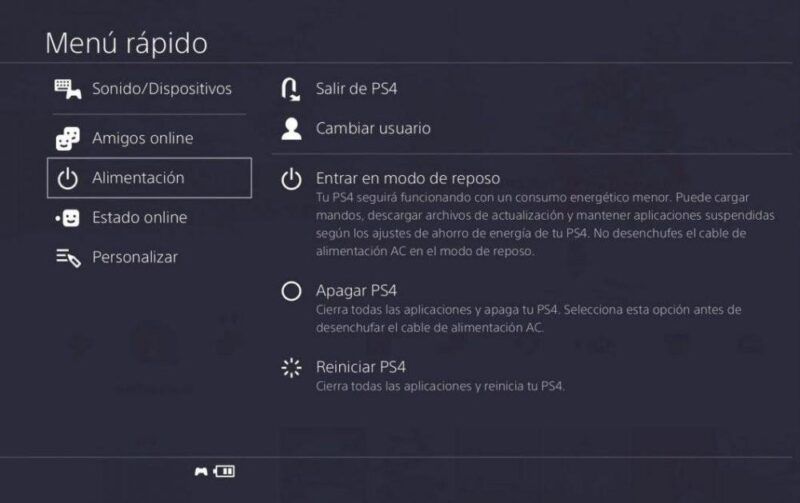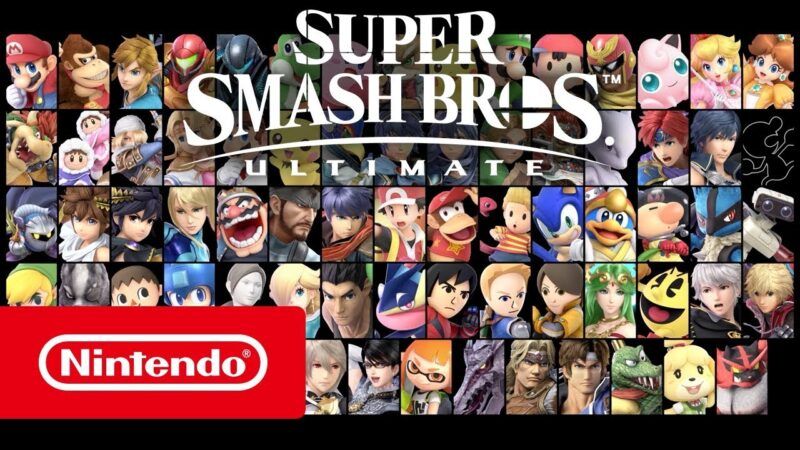Se sei un appassionato di The Sims 4, è possibile che tu abbia incontrato il fastidioso codice di errore 3 durante il caricamento del gioco. Questo problema può essere frustrante, ma fortunatamente esistono diverse soluzioni che puoi provare per risolverlo. In questo post, ti guideremo attraverso i passaggi necessari per risolvere il problema del codice di errore 3 e farti tornare a giocare senza interruzioni.
Domanda: Come risolvere i bug di The Sims 4?
Ecco come risolvere i bug e i problemi di crash di The Sims 4:
1. Riparare il gioco tramite Origin: La prima cosa da fare è aprire l’applicazione Origin sul tuo computer. Successivamente, fai clic con il pulsante destro del mouse sulla copertina di The Sims 4 nella tua libreria dei giochi e seleziona l’opzione “Ripara gioco”. Questo avvierà una scansione del gioco e correggerà eventuali problemi che potrebbero causare il crash o il mal funzionamento del gioco. Questo metodo risolve spesso la maggior parte dei problemi.
Se volete continuare a leggere questo post su "[page_title]" cliccate sul pulsante "Mostra tutti" e potrete leggere il resto del contenuto gratuitamente. ebstomasborba.pt è un sito specializzato in Tecnologia, Notizie, Giochi e molti altri argomenti che potrebbero interessarvi. Se desiderate leggere altre informazioni simili a [page_title], continuate a navigare sul web e iscrivetevi alle notifiche del blog per non perdere le ultime novità.
2. Aggiornare i driver: Assicurati di avere sempre i driver aggiornati per la tua scheda grafica e per gli altri componenti hardware del tuo computer. I driver obsoleti possono causare problemi di compatibilità e di prestazioni con il gioco. Puoi scaricare gli ultimi driver dal sito web del produttore del tuo hardware o utilizzare un programma di aggiornamento dei driver.
3. Disattivare i mod e i contenuti personalizzati: Se hai installato mod o contenuti personalizzati nel gioco, potrebbero essere la causa dei bug o dei crash. Prova a disattivare temporaneamente tutti i mod e i contenuti personalizzati e verifica se il problema persiste. Se il problema scompare, prova a riattivare i mod uno per uno per individuare quale potrebbe essere la causa del problema.
4. Verificare la presenza di conflitti con altri programmi: Alcuni programmi antivirus, firewall o software di monitoraggio possono interferire con il corretto funzionamento di The Sims 4. Prova a disabilitare temporaneamente questi programmi e verifica se il problema persiste. Se il problema scompare, potresti dover configurare il programma in modo da consentire il corretto funzionamento del gioco.
5. Contattare l’assistenza EA: Se hai provato tutte le soluzioni sopra elencate ma il problema persiste, potrebbe essere necessario contattare l’assistenza di EA per ulteriori assistenza. Fornisci loro il maggior numero di dettagli possibile sul problema che stai riscontrando, inclusi eventuali messaggi di errore o codici di errore che potrebbero essere visualizzati.
Ricorda sempre di eseguire regolarmente gli aggiornamenti del gioco e di controllare se sono disponibili patch o aggiornamenti per risolvere i bug noti.

Domanda: Come si riavvia il gioco The Sims 4?
Per riavviare il gioco The Sims 4, è sufficiente seguire alcuni passaggi semplici. Innanzitutto, assicurati di aver salvato il tuo gioco correttamente. Puoi farlo andando nel menu di gioco e selezionando l’opzione “Salva” o premendo il tasto di scelta rapida corrispondente.
Una volta salvato il gioco, esci completamente dal programma. Puoi farlo facendo clic sul pulsante “Esci” o “Chiudi” nella finestra di gioco. Assicurati che il gioco sia completamente chiuso e non sia in esecuzione in background.
Successivamente, apri il client Origin sul tuo computer. Origin è la piattaforma utilizzata per avviare e gestire i giochi EA, inclusi i giochi The Sims. Se non hai ancora installato Origin sul tuo computer, puoi scaricarlo gratuitamente dal sito web ufficiale di EA.
Una volta aperto Origin, accedi al tuo account Origin utilizzando le tue credenziali. Se non hai ancora un account Origin, puoi crearne uno gratuitamente.
Dopo aver effettuato l’accesso, verrai portato alla tua libreria di giochi. Qui dovresti vedere l’icona del gioco The Sims 4. Se non lo vedi, assicurati di aver acquistato e installato il gioco correttamente.
Fai clic sull’icona del gioco The Sims 4 nella tua libreria di giochi per selezionarlo. Verranno visualizzate diverse opzioni, tra cui “Gioca”, “Modifica”, “Disinstalla” e altre.
Fai clic sul pulsante “Gioca” per riavviare il gioco The Sims 4. Verrà avviato il gioco e potrai continuare a giocare dal punto in cui lo avevi lasciato.
Ricorda che potrebbe essere necessario attendere alcuni istanti mentre il gioco si avvia e si carica completamente. Assicurati di avere una connessione Internet stabile durante il riavvio del gioco, in modo da poter accedere a eventuali aggiornamenti o contenuti aggiuntivi.
In conclusione, per riavviare il gioco The Sims 4, salva il gioco, esci dal programma, apri il client Origin, seleziona The Sims 4 dalla tua libreria di giochi e fai clic su “Gioca”.

Cosa fare quando The Sims si blocca?
Quando The Sims si blocca, può essere frustrante ma esistono alcuni passaggi che puoi seguire per risolvere il problema. Uno dei modi più comuni per riavviare un Sim bloccato in The Sims 4 è utilizzare il comando “resetSim” nella finestra dei trucchi.
Ecco come puoi farlo:
1. Premi contemporaneamente i tasti Ctrl + Shift + C sulla tastiera per aprire la finestra dei trucchi.
2. Nella finestra dei trucchi, digita “resetSim NomeCognome” e premi Invio. Sostituisci “NomeCognome” con il nome del Sim bloccato. Ad esempio, se il tuo Sim si chiama Mario Rossi, digita “resetSim Mario Rossi”.
3. Dopo aver premuto Invio, il Sim dovrebbe essere reimpostato nella sua posizione iniziale e dovrebbe tornare a muoversi normalmente.
È importante notare che il comando “resetSim” può essere utilizzato solo per i Sim attivi nel tuo gioco. Quindi, se il Sim bloccato non è l’attuale Sim attivo, dovrai passare a quel Sim prima di utilizzare il comando.
Inoltre, se il problema persiste anche dopo aver reimpostato il Sim, potrebbe essere necessario provare altre soluzioni come controllare gli aggiornamenti del gioco, verificare i requisiti di sistema o disattivare eventuali mod o personalizzazioni che potrebbero causare il blocco.
Ricorda sempre di salvare regolarmente il tuo gioco per evitare la perdita di progressi in caso di blocchi improvvisi. Se il problema persiste nonostante tutti i tentativi di risoluzione, potresti voler contattare il supporto tecnico del gioco per ricevere ulteriori assistenza.
In conclusione, se i tuoi Sims si bloccano in The Sims 4, puoi utilizzare il comando “resetSim” nella finestra dei trucchi per reimpostarli. Assicurati di seguire correttamente i passaggi e di provare anche altre soluzioni se il problema persiste.
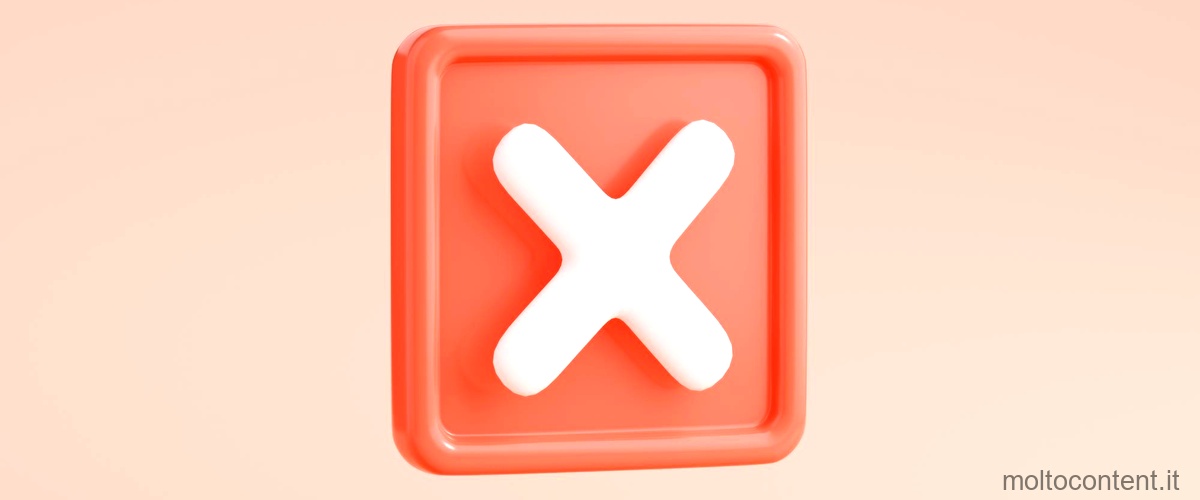
Come posso recuperare il Codice di The Sims 4?
Per recuperare il codice di The Sims 4, segui questi passaggi:
1. Avvia l’applicazione di Origin sul tuo computer.
2. Nella schermata principale di Origin, fai clic sulla scheda “Libreria dei giochi” situata nella parte superiore della finestra.
3. Cerca e individua il riquadro del gioco The Sims 4 nella tua libreria dei giochi.
4. Fai clic con il tasto destro del mouse sul riquadro del gioco e seleziona l’opzione “Proprietà del gioco” dal menu a comparsa.
5. Si aprirà una finestra pop-up con le informazioni di base sul gioco. Nella scheda “Generale” troverai il codice prodotto di The Sims 4.
6. Copia il codice prodotto e conservalo in un luogo sicuro, come un file di testo o un’applicazione di gestione delle password.
Ricorda che il codice prodotto è univoco per ogni copia di The Sims 4 e ti sarà richiesto durante l’installazione o la reinstallazione del gioco. Assicurati di conservarlo in un luogo sicuro e di non condividerlo con nessuno.
Se hai acquistato il gioco digitalmente tramite Origin, il codice prodotto verrà automaticamente associato al tuo account e non dovrai preoccuparti di perderlo. Tuttavia, se hai acquistato una copia fisica del gioco, il codice prodotto sarà stampato sulla confezione o sulla carta all’interno della confezione del gioco.
Spero che queste informazioni ti siano state utili!